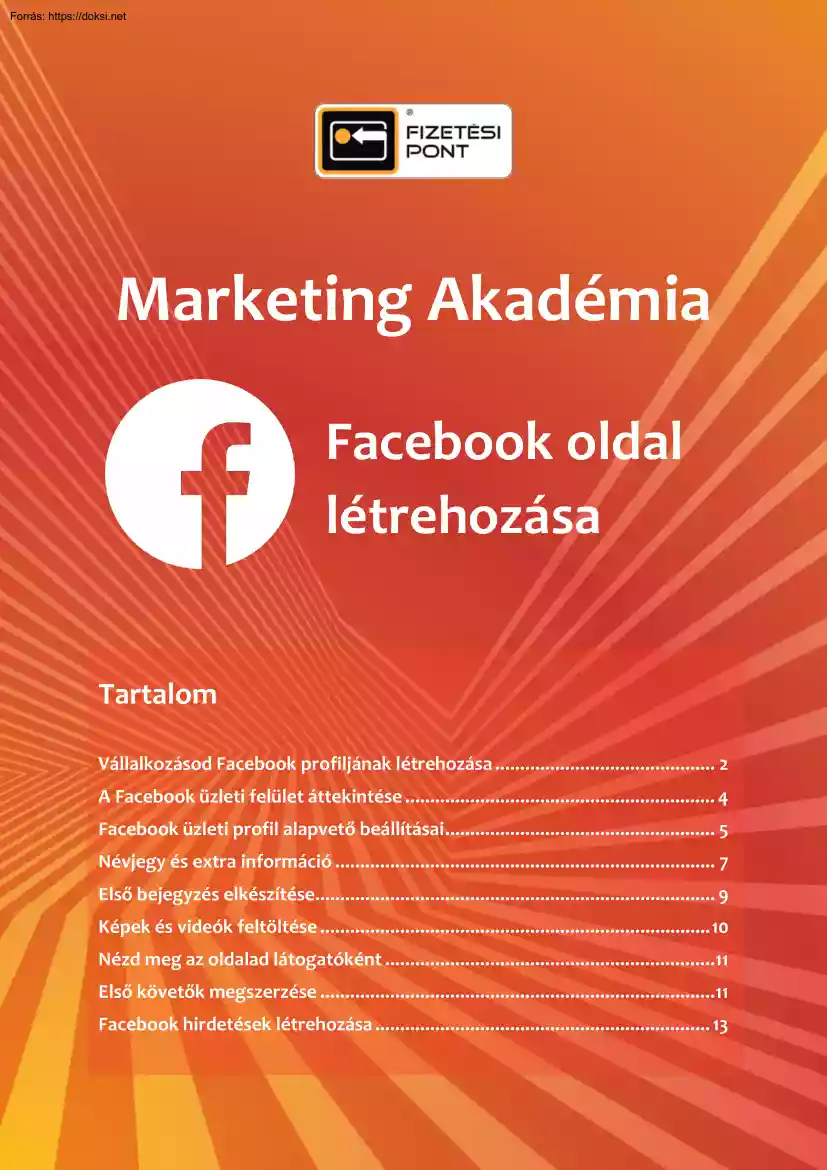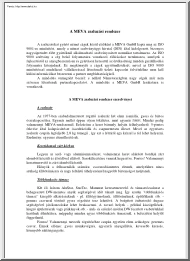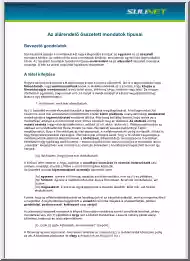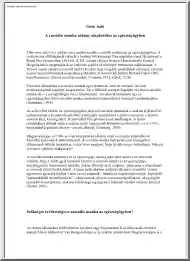Értékelések
Nincs még értékelés. Legyél Te az első!
Mit olvastak a többiek, ha ezzel végeztek?
Tartalmi kivonat
Marketing Akadémia Facebook oldal létrehozása Tartalom Vállalkozásod Facebook profiljának létrehozása . 2 A Facebook üzleti felület áttekintése . 4 Facebook üzleti profil alapvető beállításai . 5 Névjegy és extra információ . 7 Első bejegyzés elkészítése. 9 Képek és videók feltöltése . 10 Nézd meg az oldalad látogatóként .11 Első követők megszerzése .11 Facebook hirdetések létrehozása . 13 Facebook céges oldal létrehozása Vállalkozásod Facebook profiljának létrehozása Kezdésként látogass el a facebook.com/pages/creation weboldalra Ugyanezt a weboldalt eléred, ha a személyes Facebook profilod felületének jobb felső szekciójában a “Létrehozás” majd az “Oldal” gombra kattintasz. Ha ez megvan, két opciót fogsz magad előtt látni. Az egyik a “Vállalkozás és márka”, a másik “Közösség, vagy közszereplő”. Válaszd az első lehetőséget, kattints a “Kezdés” gombra! Professzionális fiókkal
hozzáférést kapsz az üzleti funkciókhoz és az Instagramos elemzési adatokhoz. Ezekkel az eszközökkel azt is megtudhatod, ki lép kapcsolatba a vállalkozásoddal az Instagramon. Alapadatok Ezt követően alapadatokat kér a Facebook. El kell nevezned az oldalt, ki kell választanod azt a kategóriát, amely leginkább jellemzi vállalkozásodat. Ezt később bármikor meg tudod változtatni Emellett még kötelező a címed megadása, valamint opcionálisan telefonszámot is megadhatsz. Lehetőséged van elrejteni a címedet a látogatók elől, ha nem szeretnéd megosztani a vállalkozásod fizikai lokációját. 2 Facebook céges oldal létrehozása Profilkép Következő lépésként a Facebook megkér, hogy töltsd fel a Facebook oldal profilképét. Jellemzően első profilképként a vállalkozások a logójukat használják, de választhatsz más, beszédes fotót is. A profilkép felbontása legalább 180 x 180 pixel legyen. Ez a legtöbb helyen, így a
profilodon is kör alakban fog megjelenni, ezt érdemes figyelembe venni. Ne legyen semmilyen lényeges elem a kép sarkaiban, ami esetleg a levágás áldozata lehet. Borítókép A borítókép igen lényeges eleme a Facebook oldaladnak. Nagy méretű, feltűnő elemről van szó, ami vonzza a látogatók tekintetét. Érdemes olyan képet, vagy videót választanod, ami megtestesíti a márkád által kínált egyedi előnyöket, így szinte azonnal kommunikálva azt, hogy mit is nyújtasz és mi az, amiben más vagy, más hasonló márkákhoz viszonyítva. A borítókép asztali gépeken 820 x 312 pixel felbontásban fog megjelenni, míg mobil eszközökön 640 x 360-as felbontásban. A videókra is ugyanezek a felbontások vonatkoznak, itt van egy másik kritérium is: 20 és 90 másodperc közötti videók feltöltésére van lehetőség. Ha a borítóképet is feltöltötted, akkor gyakorlatilag kész van a leendő Facebook oldalad váza. 3 Facebook céges oldal
létrehozása A Facebook üzleti felület áttekintése Az oldal tetején találod a különböző szekciókhoz kapcsolódó navigációt. • • • • • • • Oldal: Itt vagy most, ide kattintva tudsz visszanavigálni a profilodra. Hirdetésközpont: Itt tudod majd menedzselni a különböző Facebookon és Instagramon futtatott hirdetéseidet. Bejövő üzenetek: Itt találod a felhasználók által a Facebook oldalad számára küldött üzeneteket. Ugyanitt éred el a bejegyzésekhez, hirdetésekhez fűzött kommenteket, illetve, ha összekapcsolod a Facebook és Instagram profiljaidat, akkor az Instagramon belül érkezett üzeneteket is képes vagy itt menedzselni. Értesítések: Ez szinte magától értetődő. Minden interakciót itt látsz listázott formában Elemzések: Itt bővebb betekintést nyerhetsz a profilod teljesítményébe. A Facebook a legfontosabb mérőszámokat, mutatókat, elemzéseket gyűjtötte össze egy könnyen átlátható felületbe.
Közzétételi eszközök: Előre időzítheted posztjaidat, illetve megtekintheted a korábbi posztok teljesítményét. Oldalminőség: Itt értesülhetsz arról, hogy az általad megosztott tartalmakkal megsértetted-e a Facebook bármilyen szabályát. A profilképed alatt különböző lapfüleket találhatsz, ezek mindegyike extra információt nyújt a vállalkozásodról. Jobb felül pedig a beállításokat láthatod, illetve a segítség szekciót. 4 Facebook céges oldal létrehozása Facebook üzleti profil alapvető beállításai Van néhány beállítás, amit minden új Facebook oldal esetében elsőként el kell végezni. Kattints a jobb felső sarokban a Beállítások gombra. Első ránézésre biztosan meglepő lesz a rengeteg megjelenő lehetőség. Ami minket most különösen érdekel az a “Szerepkörök az oldalon” és a “Sablonok és lapfülek” menüpontok. Szerepkörök Ha rajtad kívül más is kezelni fogja ezt a Facebook oldalt akkor
érdemes hozzáférést biztosítanod a számukra. Ezt a bal sávban a “Szerepkörök az oldalon” pontra kattintva tudod megtenni Az itt megjelenő mezőbe beírva a felhasználók neveit, vagy email címeit a rendszer kilistázza a találatokat. Ezek közül kiválaszthatod a kollégáidat, akiknek hozzáférést adhatsz a fiókhoz 5 Facebook céges oldal létrehozása Fontos megjegyezni, hogy különböző hozzáférési szintek közül választhatsz. Admin, moderátor, szerkesztő stb. Mindegyik más jogosultságokkal rendelkezik, így például egy szövegírónak más hozzáférési szintet biztosíthatsz, mint egy hirdetéseket kezelő kollégának. Érdemes legalább egy embernek admin hozzáférést biztosítani, így, ha bármi probléma lenne a személyes profiloddal, akkor is rendelkezni fogsz egy B-tervvel, és nem veszíted el a hozzáférésed a fiókhoz. Sablonok A másik fontos beállítás a Facebook oldalad megjelenését módosítja. Jelenleg 9
különböző sablon közül választhatsz, de ezek száma folyamatosan bővül. Ezeket a “Sablonok és lapfülek” menüpontra kattintva éred el. Nézd végig őket, hogy lásd a különbségeket Általában a “Normál”, vagy “Üzleti” típus a legtöbb vállalkozás számára megfelelő opciókat biztosítanak. Ezt követően a Facebook bemutatja, hogy mit is tud az új sablon. Ha kiválasztottad a legszimpatikusabbat, akkor nekikezdhetsz válogatni a fentebb említett, profilképed alatt megjelenő fülek között. 6 Facebook céges oldal létrehozása Névjegy és extra információ Névjegy Térjünk vissza a profilra. A bal oldali fülek közül kattints a “Névjegy”-re Itt tudod megadni a vállalkozást érintő alapvető információkat. Többek között itt viheted fel az elérhetőségeidet Lehetőséged van egyedi felhasználónév beállítására. Ez a rövid kis szövegrészlet, ami az oldal url-jének végén fog megjelenni. Ezt a nevet fogják
begépelni a felhasználók, ha be akarják tagelni a profilodat. Ha szeretnéd, hogy egyszerűen megtalálják a Facebook oldaladat, akkor érdemes egy könnyen megjegyezhető nevet választanod. Nyilván célszerű a vállalkozásod, márkád nevét megadni Ha nem elérhető az általad választott név, írj mögé valami relevánsat, például a vállalkozás lokációját. Történet A névjegyed jobb oldalán egy igen nagy területet foglal el a történet blokk. Ha szeretnéd kitölteni, akkor kattints a bal oldalon a névjegy fülre, majd kattints a jobb szélen található négyzetre. Egy egyszerű szövegszerkesztő felület fog megnyílni, ahol beállíthatsz egy képet a sztoridhoz, megadhatsz egy címet, illetve egy részletes leírást. Hogy mit érdemes ide írni? Legtöbbször, aki egyáltalán veszi a fáradtságot, hogy kitöltse az egyszerűen bemásolja a weboldala „rólunk” szekcióját. Ez nem minden esetben optimális megoldás, érdemes külön erre a
felületre írt szöveget feltölteni. 7 Facebook céges oldal létrehozása Csapattagok Ha néhány lépéssel korábban hozzáférést adtál másoknak is az oldalon, akkor itt a lehetőség, hogy bemutasd azokat, akik hozzáférnek az üzleti profilodhoz. Ez egyrészt növeli a megbízhatóságot, ha egy egész csapat áll egy fiók mögött, másrészt ez az információ megjelenik az adott csapattag profilján, így promotálva a márkádat. CTA Gomb Az egyik legegyszerűbb módja vásárlók szerzésének a megfelelő akciógomb kiválasztása. A legtöbb sablon a “Küldj üzenetet” feliratú gombot jeleníti meg alapesetben, de ezen könnyen változtathatsz. Kattints a szöveg mögött található ceruza ikonra és válaszd ki a számodra legmegfelelőbbet. Viszonylag sok lehetőséget ajánl a Facebook, a lehetőségek többek közt: Foglalás, Üzenetküldés, hívás, e-mail küldése, stb. Ezzel meg is vagyunk az alapbeállításokkal. Gratulálok,
elkészítetted a saját Facebook oldaladat! 8 Facebook céges oldal létrehozása Első bejegyzés elkészítése Ez már valószínűleg rutinosan fog menni, ha van személyes fiókod. Ugyanaz a felület, csak most nem a saját, hanem a vállalkozásod nevében posztolsz. Van egy extra funkció, amivel érdemes megismerkedned. Képes vagy egy posztot tűzni az oldal tetejére. Ez azt fogja eredményezni, hogy az adott bejegyzés fixen a legfelső pozíciót fogja elfoglalni, bármit posztolsz az ez alatt fog megjelenni. Ha készítesz egy új bejegyzést, a jobb felső sarkában található három pontra kattintva ki tudod választani a poszt kitűzése funkciót. Jól használható arra, hogy megmutasd az új látogatóknak, hogy mit is nyújtasz számukra, vagy egyéb fontos információk megjelenítésére, mint például szezonális akciók, vagy a nyitvatartás megváltozása. Ha végignézed a szövegdoboz alatt megjelenő menüt, láthatod, hogy legalább annyi
különböző bejegyzéstípus közül választhatsz, mint egy privát profil esetében. Kísérletezz bátran 9 Facebook céges oldal létrehozása Képek és videók feltöltése Hogy ne egy üres profillal találják szembe magukat az új látogatóid, tölts fel néhány képet és/vagy videót. Ha ezt rendezett módon szeretnéd megtenni, akkor kattints a Fényképek fülre, majd az album létrehozása pontra. Hogy mivel érdemes kezdeni? Termékfotók, termékkategóriák, üzlethelységek, csapattagok, csak néhány ötlet. Videóknál hasonló a módszer, itt a Videók fülre kattintva tudsz új videót feltölteni, viszont nem tudsz külön galériákat létrehozni. Most, hogy már tartalom is van az üzleti Facebook oldaladon nézzük, meg hogyan is néz ki az oldal egy látogató számára. 10 Facebook céges oldal létrehozása Nézd meg az oldalad látogatóként Alapok beállítva és elsajátítva, tartalom feltöltve. Nézzük most meg, hogy mindez hogyan
is néz ki egy látogató szemszögéből. Ezt egyszerűen megteheted anélkül, hogy kijelentkeznél. Kattints az idővonal felett található 3 pontra, majd válaszd a “Megtekintés az oldal látogatójaként” menüpontot. Ha minden olyan és úgy jelenik meg, mint ahogyan azt elvártad akkor a profil tetején található “válts vissza a saját nézetedre” linkkel tudsz visszaváltani a szerkesztői felületre. Első követők megszerzése A következőkben néhány egyszerű és ingyenes módszert mutatunk arra, hogy hogyan szerezd meg az első Facebook követőidet. Nem lesz másra szükséged, csak egy kis időre Ismerősök meghívása Kérd meg ismerőseid, hogy kedveljék az új profilod. Nyilván nem kell mindenkit személyesen felhívnod, hiszen a Facebook ezt automatizálta. Frissen elkészített Facebook oldal esetében a hírfolyamtól jobbra találhatsz egy blokkot, ami az ismerőseidet listázza. Ha a profilképük mellett található gombra kattintasz, azzal
egy értesítést küldesz nekik. Ezt megnyitva tudnak a lájk gombra nyomni és így követni az oldalad Már huzamosabb idő óta működő oldalak esetén ezt a blokkot a „Közösség” fül alatt találod meg. Csak néhány profilkép látható a listában, azonban felettük találsz egy keresősávot, ide gépelve keresheted meg további ismerőseidet. 11 Facebook céges oldal létrehozása Lájkolj más márkákat Egy közösségi oldalról beszélünk, szóval nem árt némi interakciót létesíteni. Érdemes a releváns márkákat felkeresni és belájkolni őket. Ne egyszerűen a like gombra nyomj, hanem a majdnem mellette található három pontra, majd válaszd a “Kedvelés az oldalad nevében” lehetőséget, így nem személyes profiloddal kedveled az profilt, hanem a Facebook oldaladdal. Használd az email fiókodat Helyezz egy linket az email aláírásodba, így azt minden egyes leveleddel együtt elküldöd. Ezt alkalmazhatod a többi közösségi profilod
esetén is. Küldj körbe egy üzenetet azoknak, akikkel gyakran váltasz emailt. Egyszerűen csak írj nekik néhány mondatot arról, hogy indítottál egy új Facebook profilt és szeretnéd, ha vetnének rá egy pillantást. Weboldal widget A Facebook mindent megtesz azért, hogy a legkönnyebben az oldalra terelje a netezőket. Épp ezért több widget is rendelkezésre áll, amit igen egyszerűen elhelyezhetsz a weboldaladon. 12 Facebook céges oldal létrehozása Facebook hirdetések létrehozása A Facebook Hirdetéskezelőt a következő link segítségével könnyedén elérheted: www.facebookcom/adsmanager/manage/ Ha most először lépsz be a hirdetési fiókodba, akkor a következő beállításokat kell elvégezned: Állítsd be a fiókod időzónáját és pénznemét A hirdetéseid elindítása előtt erre mindenképpen szükség lesz – és figyelj oda, mert később ezen nem lehet módosítani. Telepítsd a Facebook Pixelt a weboldaladra A Facebook Pixel a
hirdetési kampányok alfája és omegája: a pixel segít abban, hogy beazonosítsd a weboldaladra átkattintott embereket és mindazokat, akik kitöltöttek egy űrlapot, vásároltak a termékedből, stb. A Facebook Pixel segítségével újra és újra meg tudod jeleníteni a hirdetéseidet a weboldaladra átkattintó embereknek. Hogy a Pixel elkezdjen adatokat gyűjteni, el kell helyezned azt a weboldalad forráskódjában. A Pixel kódját manuálisan is elhelyezheted a weboldaladon, vagy megkérheted a weboldalad fejlesztőjét, hogy helyezze el. Határozd meg, hogy mit is szeretnél Ha már belevágsz a Facebook hirdetések világába, akkor legyen konkrét célod vele és ne csak a pénzt akard elkölteni valahol. Feliratkozók gyűjtése, termékek értékesítése, a márkád posztjainak eljuttatása minél szélesebb célközönséghez – gondold át, hogy mit szeretnél és célzottan ezekre hozz létre kampányokat. A Facebook hirdetések szintjei Hogy átlásd a
Facebook hirdetések világát, először is meg kell értened a hirdetések struktúráját, mely a következő szintekből áll össze: • • • Kampány (Campaign): A kampány a Facebook hirdetések legfelső szintje. Itt tudjuk meghatározni, hogy mi is a célunk a hirdetésekkel. Hirdetéssorozat (Ad set): A hirdetéssorozatok szintjén tudjuk meghatározni, hogy mekkora összeget elköltve, pontosan kiknek is fogjuk megjeleníteni a hirdetéseinket és hozzájuk milyen platformokon fogjuk eljuttatni az üzenetünket (a Facebook idővonalán, a Facebookon jobb oldali sávjában, az Instagram idővonalán, stb). Hirdetés (Ad): Ez takarja a hirdetés tartalmi részét. Itt tudjuk beállítani, hogy milyen képet, vagy videót fogunk megjeleníteni a hirdetésben és milyen szövegeket fogunk használni. 13 Facebook céges oldal létrehozása Hogyan hozd létre az első Facebook hirdetésedet lépésről lépésre? A kampány céljának meghatározása Első körben a
kampányunk legfelső szintjét kell beállítanunk. Facebook hirdetés nincsen cél nélkül: jelenleg 11 különböző kampánycél közül választhatunk. Fontos megjegyezni, hogy a felsoroltak közül maximum kettőt fogsz használni az esetek 95%-ban. Ezek a következők: • • Forgalom kampány – A forgalom alapú kampányok célja, hogy a hirdetések segítségével egy külső „helyszínre” irányítsd a célközönségedet. Ez a helyszín lehet egy weboldal, vagy pedig akár a Facebook oldalad is. A forgalom kampány egyik alternatívja a konverzió alapú kampány. Aktivitás kampány – Itt a cél az, hogy egy Facebook vagy Instagram bejegyzést népszerűsítsünk, azaz minél több embernek jelenítsük meg és minél több like-ot és kommentet érjünk el az adott posztnál. Röviden: ha szeretnél egy terméket eladni a weboldaladon keresztül, akkor használj forgalom, esetleg konverzió kampányokat. Ha a Facebookon vagy Instán szeretnéd növelni a
posztjaid eredményeit, akkor használj aktivitás kampányokat. A Facebook hirdetések célzása Az hirdetési kampányok első szintjével megvagy, lépj is tovább a másodikra, a hirdetéssorozatok szintjére. A Facebook lehetőséget biztosít arra, hogy gyakorlatilag bármely felhasználónak megjelenítsd a hirdetéseidet – ellentétben a Google Ads-el, ahol akkor jelenítjük meg a hirdetéseinket, ha valaki rákeres az adott kulcsszóra. 14 Facebook céges oldal létrehozása A hirdetéseidet három különböző módon tudod célozni: • • • Részletes célzás: Ebben az esetben érdeklődési körök, életkor, nem és lakóhely alapján Te magad állítod össze, hogy pontosan kiknek is szeretnéd megjeleníteni a hirdetéseidet. Ilyenkor általában hideg érdeklődőket tudsz bevonzani a hirdetéseiddel. A részletes célzás esetén a Facebook a te útmutatásod alapján hozza létre a közönséget. Egyéni célközönség létrehozása: Egyéni
célközönséget olyan emberekből tudsz létrehozni, akik valamilyen szinten már aktivitást mutattak, vagy interakcióba léptek a cégeddel / tartalmaiddal. Itt lehetőséged van létrehozni célközönséget a weboldaladon járt emberek csoportjából, a Facebookos és Instagramos tartalmaiddal szemben aktivitást mutató felhasználókból, a videóid megtekintőiből, vagy éppen a hírlevéllistád email címeihez tartozó Facebook felhasználókból. Az egyéni célközönség nagy előnye, hogy a márkáddal szemben aktivitást mutató emberekre tudsz célozni újra és újra hirdetéseket. Hasonmás közönség: A hasonmás közönségek igazi kincset érhetnek a hirdető számára. A hasonmás célközönség egy olyan közönség, aminek a forrása egy általad megadott célközönség: például a weboldalad látogatói az elmúlt 30 napból, vagy a weboldalad vásárlói az elmúlt 365 napból. Ezekből a közönségekből egy adott országban a Facebook létre tud
hozni egy olyan célközönséget, ami érdeklődési körökben, korosztályok szintjén, vásárlói magatartásban nagyon hasonlít a Te általad megadott célközönségre. Mekkora legyen a közönség, amire célzol? • • Ha részletes célzásról beszélünk, azaz te magad állítod össze lakóhely, nem, életkor és érdeklődési körök alapján, hogy kire akarsz célozni, akkor a következő ökölszabályt érdemes követned: tapasztalati alapon itthon az 50.000 és 200000 fő közötti célközönségek működnek a legjobban. Ha egy célközönséget leteszteltél és nem működött (értsd: nem jöttek belőle vásárlók vagy nem teljesült a célod), akkor ne kezd el kibőviteni azt további emberekkel, mert így benne hagyod a közönségben azokat is, akik előtte sem reagáltak a hirdetésekre úgy, ahogy te szeretted volna. Ha nem működik egy célközönség, akkor csinálj egy újat más paraméterek alapján. Egyéni célközönségnél nem érdemes
alsó határt húzni a méret szempontjából. Már egy pár száz, vagy pár ezer fős célközönség is tökéletesen tud működni. 15 Facebook céges oldal létrehozása A hirdetések elhelyezése A célközönség meghatározása után azt kell eldöntened, hogy hol szeretnél megjeleníteni a hirdetéseidet. Fontos: Az automatikus elhelyezést inkább ne használd. A tapasztalat azt mutatja, hogy szerencsésebb, ha te magad mondod meg, hogy hol jelenjenek meg a hirdetések – ellenkező esetben nőni fognak a költségeid és olyan helyeken is megjelennek majd a hirdetéseid, amelyeken alig fogsz tudni eredményeket elérni. 16 Facebook céges oldal létrehozása Konkrét elhelyezések, amelyeket érdemes használni: • • Facebook hírfolyam: Forgalom és konverzió alapú kampányoknál szinte minden esetben a legjobb és legeredményesebb platform. Instagram hírfolyam: Instagram posztok aktivitás hirdetésére kiváló felület. Az is kiválasztható, hogy
mobilon és/vagy asztali számítógépen is megjelenjenek a hirdetések. Érdemes együtt használni a kettőt, de azzal sincs probléma, hogyha külön hirdetéssorozatokat hozol létre a mobilos és asztali megjelenésre. A hirdetéssorozat költségkerete A költségkeret szempontjából a következő lehetőségeid vannak: • • Napi költségkeret: Ebben az esetben meghatározol egy fix összeget, amit a Facebook egy nap maximálisan elkölthet az adott hirdetéssorozat hirdetésire. Költségkeret a teljes élettartamra: Ezzel az opcióval beállíthatod azt az összeget, amit a rendszer be fog osztani egy adott időtartamra – például 20.000 Ft-ot 20200601 és 2020.0610 között Itt persze felmerül a kérdés, hogy mekkora nagyságú költségkeretekkel érdemes számolnod. Ökölszabályként azt lehet mondani, hogy célszerű eleinte egy adott hirdetéssorozatnál alacsonyabb összeggel elindulni – 300-500 Ft / nappal szokás számolni. Ez már csak azért is egy
optimális keret, mert biztosan nem fogja túlterhelni a közönséget – akár még 6-12 hónapos távlatban sem. Ha időszűkében vagy és nem egy folyamatos (3-6-12 hónapos) kampányt csinálsz, akkor érdemes lesz ezt a 300-500 Ft-os keretet emelni, amennyiben beválnak a hirdetéssorozat hirdetései. Ilyenkor először 1.000 Ft / napos, majd 1500-2000-3000 Ft / napos kerettel is lehet dolgozni, amennyiben a hirdetések bőven megtérülnek. Facebook hirdetések megjelenésének és díj felszámításának optimalizálása A forgalom alapú kampányoknál többféle módon is optimalizálhatod a hirdetések megjelenését. Ez a következő módokon történhet: • • • Hivatkozáskattintások: cél, hogy a hirdetésre minél többen kattintsanak. Megjelenés: cél, hogy a hirdetéseket a rendszer a lehető legtöbbször jelenítse meg az embereknek. Napi egyedi elérés: a hirdetéseket a rendszer ebben az esetben maximum naponta egyszer jeleníti meg a megcélzott
személyeknek. 17 Facebook céges oldal létrehozása A díj felszámításának a lehetőségét is kiválaszthatod, ha Hivatkozáskattintásokra optimalizálod a hirdetéseidet. • • Megjelenés: A megjelenések után számítja fel a Facebook a hirdetések díját. Hivatkozásra való kattintás (CPC): Hivatkozáskattintás után számítja fel a Facebook a hirdetések díját. Célszerű a CPC lehetőséget választani, ha szeretnél valamilyen konverziót is elérni a hirdetéseiddel (feliratkoztatni embereket, termék vásárlást előidézni stb.) – a tapasztalat szerint a konverziók így válnak olcsóbbá a kampányok esetében. A hirdetés létrehozása Ezzel a lépéssel el is jutottunk a hirdetések szintjére. A hirdetések két részből tevődnek össze: • • A hirdetés szövegéből A hirdetés képes, vagy videós tartalmából Néhány szó a képekről A hirdetések képei akkor jelennek meg a legjobban, ha a megfelelő képarányokat használsz.
Itt a következő két képarány közül célszerű választani: • • 1:1-es, azaz négyzetes képek 16:9-es, azaz fekvő képek (1200×628 pixeles felbontásban) A képeket létrehozhatod és feltöltheted te magad, vagy akár válogathatsz a Facebook által felajánlott végtelen számú kép közül is. Az utóbbi hátránya az, hogy a kiválasztott képeken a méretarányokon kívül nem tudsz érdemben szerkeszteni, így például szöveget sem tudsz rájuk írni. 18 Facebook céges oldal létrehozása És ha már szöveg: A Facebook szigorúan korlátozza a képen megjeleníthető szöveg mennyiségét. Az adott képnek maximum a 20%-át takarhatja el szöveg, máskülönben a rendszer korlátozza a hirdetés elérését, vagy akár meg sem jeleníti a közönségnek. A gyakorlatban azt tapasztaljuk, hogy ez a 20% inkább 10-15% között mozog. Néhány szó a hirdetések szövegezéséről Ebben a témában nehéz tanácsot adni, hiszen nagyon változó, hogy mi
válik be, azonban szeretnénk néhány kapaszkodót adni a kezedbe. A kép / videó után a hirdetés címsora a legfontosabb része a hirdetésnek. Talán mondani sem kell, hogy erőteljesnek, figyelemfelhívónak kell lennie, hiszen valahogy a hirdetésedre kell vonzanod az emberek tekintetét. A címsor írásánál figyelj oda arra, hogy mobilos nézetben kevesebb szöveg jelenik meg, mint asztali nézetben – azaz célszerű lehet 6-7 szóba belesűríteni a lényeget, mivel a mobilos megjelenésben amúgy sem fogják látni a többit. Magánál a hirdetési kép/videó feletti szövegnél ne félj akár hosszabban is írni. Nem csak a rövid hirdetések működnek, sokszor egy hosszabb történet leírása, több információ tálalása könnyedén űbereli a rövidebb szövegezést. A kép/videó feletti szövegrészben szólítsd fel az olvasót arra, hogy mit is csináljon (kattintson a linkre, csapjon le az utolsó jegyekre, stb.) Használj 1-1 emojit – kiemelik a
hirdetést a megjelenés szintjén az átlagból. Olvasd el a Facebook hirdetésekre vonatkozó szabályzatát. Így tudni fogod, hogy mit írhatsz bele a hirdetésbe és mit nem – ellenkező esetben belefuthatsz a hirdetéseid letiltásába is. A hirdetések túloldalán: a weboldalon / landing oldalon A forgalom alapú kampányoknál mindig lesz egy érkező oldal, ahová a hirdetés viszi az átkattintókat. Itt nagyon nem mindegy, hogy az érdeklődő mivel fog találkozni Először is fontos, hogy az érkezési oldal megjelenése nagyvonalakban hasonlítson a hirdetés képi tartalmához. Így egy kerek egésznek fog tűnni a hirdetés és az érkezési oldal kettőse és nem fog az emberekben bizalmatlanságot szülni az eltérő stílus. 19 Facebook céges oldal létrehozása Hogyan építsd fel a kampányodat? Ahány szakembert kérdezel meg erről, valószínűleg pontosan annyi választ is kapsz majd, hiszen sok megoldás működhet. Eleinte célszerű lesz a
következő alap verziót követned: • • • • • • • Határozz meg 3-4 olyan hideg közönséget, akiken tesztelni tudod a hirdetéseket. Rakj össze számukra 3-4 különböző hirdetést. Minden célközönséghez hozz létre különböző hirdetési sorozatot és minden hirdetésedet tedd be a hirdetési sorozatokba, hogy azok versenyezhessenek egymással és kiderüljön, hogy melyek működnek a legjobban. A kampány indulását követően létrehozhatod az első remarketing közönségedet a weboldal látogatóiból (és akár emellé a weboldalon vásárlókból, vagy a terméket kosárba helyezőkből). Futtasd néhány napig a hirdetéseket és elemezd az adataikat: hány konverziót értek el, mennyibe került egy konverzió, mennyibe került egy átkattintás, stb. A rosszul menő hirdetéseket cseréld le újakra. Egy kampány a folyamatos tesztelésből áll össze. Kövesd folyamatosan a hirdetéseid és hirdetési sorozataid eredményeit és ha kell
változtass! Ha a beállítások végére értél, akkor belekezdhetsz a hirdetések készítésébe és kipróbálhatod a leírtakat gyakorlatban! Sok sikert kívánunk! 20
hozzáférést kapsz az üzleti funkciókhoz és az Instagramos elemzési adatokhoz. Ezekkel az eszközökkel azt is megtudhatod, ki lép kapcsolatba a vállalkozásoddal az Instagramon. Alapadatok Ezt követően alapadatokat kér a Facebook. El kell nevezned az oldalt, ki kell választanod azt a kategóriát, amely leginkább jellemzi vállalkozásodat. Ezt később bármikor meg tudod változtatni Emellett még kötelező a címed megadása, valamint opcionálisan telefonszámot is megadhatsz. Lehetőséged van elrejteni a címedet a látogatók elől, ha nem szeretnéd megosztani a vállalkozásod fizikai lokációját. 2 Facebook céges oldal létrehozása Profilkép Következő lépésként a Facebook megkér, hogy töltsd fel a Facebook oldal profilképét. Jellemzően első profilképként a vállalkozások a logójukat használják, de választhatsz más, beszédes fotót is. A profilkép felbontása legalább 180 x 180 pixel legyen. Ez a legtöbb helyen, így a
profilodon is kör alakban fog megjelenni, ezt érdemes figyelembe venni. Ne legyen semmilyen lényeges elem a kép sarkaiban, ami esetleg a levágás áldozata lehet. Borítókép A borítókép igen lényeges eleme a Facebook oldaladnak. Nagy méretű, feltűnő elemről van szó, ami vonzza a látogatók tekintetét. Érdemes olyan képet, vagy videót választanod, ami megtestesíti a márkád által kínált egyedi előnyöket, így szinte azonnal kommunikálva azt, hogy mit is nyújtasz és mi az, amiben más vagy, más hasonló márkákhoz viszonyítva. A borítókép asztali gépeken 820 x 312 pixel felbontásban fog megjelenni, míg mobil eszközökön 640 x 360-as felbontásban. A videókra is ugyanezek a felbontások vonatkoznak, itt van egy másik kritérium is: 20 és 90 másodperc közötti videók feltöltésére van lehetőség. Ha a borítóképet is feltöltötted, akkor gyakorlatilag kész van a leendő Facebook oldalad váza. 3 Facebook céges oldal
létrehozása A Facebook üzleti felület áttekintése Az oldal tetején találod a különböző szekciókhoz kapcsolódó navigációt. • • • • • • • Oldal: Itt vagy most, ide kattintva tudsz visszanavigálni a profilodra. Hirdetésközpont: Itt tudod majd menedzselni a különböző Facebookon és Instagramon futtatott hirdetéseidet. Bejövő üzenetek: Itt találod a felhasználók által a Facebook oldalad számára küldött üzeneteket. Ugyanitt éred el a bejegyzésekhez, hirdetésekhez fűzött kommenteket, illetve, ha összekapcsolod a Facebook és Instagram profiljaidat, akkor az Instagramon belül érkezett üzeneteket is képes vagy itt menedzselni. Értesítések: Ez szinte magától értetődő. Minden interakciót itt látsz listázott formában Elemzések: Itt bővebb betekintést nyerhetsz a profilod teljesítményébe. A Facebook a legfontosabb mérőszámokat, mutatókat, elemzéseket gyűjtötte össze egy könnyen átlátható felületbe.
Közzétételi eszközök: Előre időzítheted posztjaidat, illetve megtekintheted a korábbi posztok teljesítményét. Oldalminőség: Itt értesülhetsz arról, hogy az általad megosztott tartalmakkal megsértetted-e a Facebook bármilyen szabályát. A profilképed alatt különböző lapfüleket találhatsz, ezek mindegyike extra információt nyújt a vállalkozásodról. Jobb felül pedig a beállításokat láthatod, illetve a segítség szekciót. 4 Facebook céges oldal létrehozása Facebook üzleti profil alapvető beállításai Van néhány beállítás, amit minden új Facebook oldal esetében elsőként el kell végezni. Kattints a jobb felső sarokban a Beállítások gombra. Első ránézésre biztosan meglepő lesz a rengeteg megjelenő lehetőség. Ami minket most különösen érdekel az a “Szerepkörök az oldalon” és a “Sablonok és lapfülek” menüpontok. Szerepkörök Ha rajtad kívül más is kezelni fogja ezt a Facebook oldalt akkor
érdemes hozzáférést biztosítanod a számukra. Ezt a bal sávban a “Szerepkörök az oldalon” pontra kattintva tudod megtenni Az itt megjelenő mezőbe beírva a felhasználók neveit, vagy email címeit a rendszer kilistázza a találatokat. Ezek közül kiválaszthatod a kollégáidat, akiknek hozzáférést adhatsz a fiókhoz 5 Facebook céges oldal létrehozása Fontos megjegyezni, hogy különböző hozzáférési szintek közül választhatsz. Admin, moderátor, szerkesztő stb. Mindegyik más jogosultságokkal rendelkezik, így például egy szövegírónak más hozzáférési szintet biztosíthatsz, mint egy hirdetéseket kezelő kollégának. Érdemes legalább egy embernek admin hozzáférést biztosítani, így, ha bármi probléma lenne a személyes profiloddal, akkor is rendelkezni fogsz egy B-tervvel, és nem veszíted el a hozzáférésed a fiókhoz. Sablonok A másik fontos beállítás a Facebook oldalad megjelenését módosítja. Jelenleg 9
különböző sablon közül választhatsz, de ezek száma folyamatosan bővül. Ezeket a “Sablonok és lapfülek” menüpontra kattintva éred el. Nézd végig őket, hogy lásd a különbségeket Általában a “Normál”, vagy “Üzleti” típus a legtöbb vállalkozás számára megfelelő opciókat biztosítanak. Ezt követően a Facebook bemutatja, hogy mit is tud az új sablon. Ha kiválasztottad a legszimpatikusabbat, akkor nekikezdhetsz válogatni a fentebb említett, profilképed alatt megjelenő fülek között. 6 Facebook céges oldal létrehozása Névjegy és extra információ Névjegy Térjünk vissza a profilra. A bal oldali fülek közül kattints a “Névjegy”-re Itt tudod megadni a vállalkozást érintő alapvető információkat. Többek között itt viheted fel az elérhetőségeidet Lehetőséged van egyedi felhasználónév beállítására. Ez a rövid kis szövegrészlet, ami az oldal url-jének végén fog megjelenni. Ezt a nevet fogják
begépelni a felhasználók, ha be akarják tagelni a profilodat. Ha szeretnéd, hogy egyszerűen megtalálják a Facebook oldaladat, akkor érdemes egy könnyen megjegyezhető nevet választanod. Nyilván célszerű a vállalkozásod, márkád nevét megadni Ha nem elérhető az általad választott név, írj mögé valami relevánsat, például a vállalkozás lokációját. Történet A névjegyed jobb oldalán egy igen nagy területet foglal el a történet blokk. Ha szeretnéd kitölteni, akkor kattints a bal oldalon a névjegy fülre, majd kattints a jobb szélen található négyzetre. Egy egyszerű szövegszerkesztő felület fog megnyílni, ahol beállíthatsz egy képet a sztoridhoz, megadhatsz egy címet, illetve egy részletes leírást. Hogy mit érdemes ide írni? Legtöbbször, aki egyáltalán veszi a fáradtságot, hogy kitöltse az egyszerűen bemásolja a weboldala „rólunk” szekcióját. Ez nem minden esetben optimális megoldás, érdemes külön erre a
felületre írt szöveget feltölteni. 7 Facebook céges oldal létrehozása Csapattagok Ha néhány lépéssel korábban hozzáférést adtál másoknak is az oldalon, akkor itt a lehetőség, hogy bemutasd azokat, akik hozzáférnek az üzleti profilodhoz. Ez egyrészt növeli a megbízhatóságot, ha egy egész csapat áll egy fiók mögött, másrészt ez az információ megjelenik az adott csapattag profilján, így promotálva a márkádat. CTA Gomb Az egyik legegyszerűbb módja vásárlók szerzésének a megfelelő akciógomb kiválasztása. A legtöbb sablon a “Küldj üzenetet” feliratú gombot jeleníti meg alapesetben, de ezen könnyen változtathatsz. Kattints a szöveg mögött található ceruza ikonra és válaszd ki a számodra legmegfelelőbbet. Viszonylag sok lehetőséget ajánl a Facebook, a lehetőségek többek közt: Foglalás, Üzenetküldés, hívás, e-mail küldése, stb. Ezzel meg is vagyunk az alapbeállításokkal. Gratulálok,
elkészítetted a saját Facebook oldaladat! 8 Facebook céges oldal létrehozása Első bejegyzés elkészítése Ez már valószínűleg rutinosan fog menni, ha van személyes fiókod. Ugyanaz a felület, csak most nem a saját, hanem a vállalkozásod nevében posztolsz. Van egy extra funkció, amivel érdemes megismerkedned. Képes vagy egy posztot tűzni az oldal tetejére. Ez azt fogja eredményezni, hogy az adott bejegyzés fixen a legfelső pozíciót fogja elfoglalni, bármit posztolsz az ez alatt fog megjelenni. Ha készítesz egy új bejegyzést, a jobb felső sarkában található három pontra kattintva ki tudod választani a poszt kitűzése funkciót. Jól használható arra, hogy megmutasd az új látogatóknak, hogy mit is nyújtasz számukra, vagy egyéb fontos információk megjelenítésére, mint például szezonális akciók, vagy a nyitvatartás megváltozása. Ha végignézed a szövegdoboz alatt megjelenő menüt, láthatod, hogy legalább annyi
különböző bejegyzéstípus közül választhatsz, mint egy privát profil esetében. Kísérletezz bátran 9 Facebook céges oldal létrehozása Képek és videók feltöltése Hogy ne egy üres profillal találják szembe magukat az új látogatóid, tölts fel néhány képet és/vagy videót. Ha ezt rendezett módon szeretnéd megtenni, akkor kattints a Fényképek fülre, majd az album létrehozása pontra. Hogy mivel érdemes kezdeni? Termékfotók, termékkategóriák, üzlethelységek, csapattagok, csak néhány ötlet. Videóknál hasonló a módszer, itt a Videók fülre kattintva tudsz új videót feltölteni, viszont nem tudsz külön galériákat létrehozni. Most, hogy már tartalom is van az üzleti Facebook oldaladon nézzük, meg hogyan is néz ki az oldal egy látogató számára. 10 Facebook céges oldal létrehozása Nézd meg az oldalad látogatóként Alapok beállítva és elsajátítva, tartalom feltöltve. Nézzük most meg, hogy mindez hogyan
is néz ki egy látogató szemszögéből. Ezt egyszerűen megteheted anélkül, hogy kijelentkeznél. Kattints az idővonal felett található 3 pontra, majd válaszd a “Megtekintés az oldal látogatójaként” menüpontot. Ha minden olyan és úgy jelenik meg, mint ahogyan azt elvártad akkor a profil tetején található “válts vissza a saját nézetedre” linkkel tudsz visszaváltani a szerkesztői felületre. Első követők megszerzése A következőkben néhány egyszerű és ingyenes módszert mutatunk arra, hogy hogyan szerezd meg az első Facebook követőidet. Nem lesz másra szükséged, csak egy kis időre Ismerősök meghívása Kérd meg ismerőseid, hogy kedveljék az új profilod. Nyilván nem kell mindenkit személyesen felhívnod, hiszen a Facebook ezt automatizálta. Frissen elkészített Facebook oldal esetében a hírfolyamtól jobbra találhatsz egy blokkot, ami az ismerőseidet listázza. Ha a profilképük mellett található gombra kattintasz, azzal
egy értesítést küldesz nekik. Ezt megnyitva tudnak a lájk gombra nyomni és így követni az oldalad Már huzamosabb idő óta működő oldalak esetén ezt a blokkot a „Közösség” fül alatt találod meg. Csak néhány profilkép látható a listában, azonban felettük találsz egy keresősávot, ide gépelve keresheted meg további ismerőseidet. 11 Facebook céges oldal létrehozása Lájkolj más márkákat Egy közösségi oldalról beszélünk, szóval nem árt némi interakciót létesíteni. Érdemes a releváns márkákat felkeresni és belájkolni őket. Ne egyszerűen a like gombra nyomj, hanem a majdnem mellette található három pontra, majd válaszd a “Kedvelés az oldalad nevében” lehetőséget, így nem személyes profiloddal kedveled az profilt, hanem a Facebook oldaladdal. Használd az email fiókodat Helyezz egy linket az email aláírásodba, így azt minden egyes leveleddel együtt elküldöd. Ezt alkalmazhatod a többi közösségi profilod
esetén is. Küldj körbe egy üzenetet azoknak, akikkel gyakran váltasz emailt. Egyszerűen csak írj nekik néhány mondatot arról, hogy indítottál egy új Facebook profilt és szeretnéd, ha vetnének rá egy pillantást. Weboldal widget A Facebook mindent megtesz azért, hogy a legkönnyebben az oldalra terelje a netezőket. Épp ezért több widget is rendelkezésre áll, amit igen egyszerűen elhelyezhetsz a weboldaladon. 12 Facebook céges oldal létrehozása Facebook hirdetések létrehozása A Facebook Hirdetéskezelőt a következő link segítségével könnyedén elérheted: www.facebookcom/adsmanager/manage/ Ha most először lépsz be a hirdetési fiókodba, akkor a következő beállításokat kell elvégezned: Állítsd be a fiókod időzónáját és pénznemét A hirdetéseid elindítása előtt erre mindenképpen szükség lesz – és figyelj oda, mert később ezen nem lehet módosítani. Telepítsd a Facebook Pixelt a weboldaladra A Facebook Pixel a
hirdetési kampányok alfája és omegája: a pixel segít abban, hogy beazonosítsd a weboldaladra átkattintott embereket és mindazokat, akik kitöltöttek egy űrlapot, vásároltak a termékedből, stb. A Facebook Pixel segítségével újra és újra meg tudod jeleníteni a hirdetéseidet a weboldaladra átkattintó embereknek. Hogy a Pixel elkezdjen adatokat gyűjteni, el kell helyezned azt a weboldalad forráskódjában. A Pixel kódját manuálisan is elhelyezheted a weboldaladon, vagy megkérheted a weboldalad fejlesztőjét, hogy helyezze el. Határozd meg, hogy mit is szeretnél Ha már belevágsz a Facebook hirdetések világába, akkor legyen konkrét célod vele és ne csak a pénzt akard elkölteni valahol. Feliratkozók gyűjtése, termékek értékesítése, a márkád posztjainak eljuttatása minél szélesebb célközönséghez – gondold át, hogy mit szeretnél és célzottan ezekre hozz létre kampányokat. A Facebook hirdetések szintjei Hogy átlásd a
Facebook hirdetések világát, először is meg kell értened a hirdetések struktúráját, mely a következő szintekből áll össze: • • • Kampány (Campaign): A kampány a Facebook hirdetések legfelső szintje. Itt tudjuk meghatározni, hogy mi is a célunk a hirdetésekkel. Hirdetéssorozat (Ad set): A hirdetéssorozatok szintjén tudjuk meghatározni, hogy mekkora összeget elköltve, pontosan kiknek is fogjuk megjeleníteni a hirdetéseinket és hozzájuk milyen platformokon fogjuk eljuttatni az üzenetünket (a Facebook idővonalán, a Facebookon jobb oldali sávjában, az Instagram idővonalán, stb). Hirdetés (Ad): Ez takarja a hirdetés tartalmi részét. Itt tudjuk beállítani, hogy milyen képet, vagy videót fogunk megjeleníteni a hirdetésben és milyen szövegeket fogunk használni. 13 Facebook céges oldal létrehozása Hogyan hozd létre az első Facebook hirdetésedet lépésről lépésre? A kampány céljának meghatározása Első körben a
kampányunk legfelső szintjét kell beállítanunk. Facebook hirdetés nincsen cél nélkül: jelenleg 11 különböző kampánycél közül választhatunk. Fontos megjegyezni, hogy a felsoroltak közül maximum kettőt fogsz használni az esetek 95%-ban. Ezek a következők: • • Forgalom kampány – A forgalom alapú kampányok célja, hogy a hirdetések segítségével egy külső „helyszínre” irányítsd a célközönségedet. Ez a helyszín lehet egy weboldal, vagy pedig akár a Facebook oldalad is. A forgalom kampány egyik alternatívja a konverzió alapú kampány. Aktivitás kampány – Itt a cél az, hogy egy Facebook vagy Instagram bejegyzést népszerűsítsünk, azaz minél több embernek jelenítsük meg és minél több like-ot és kommentet érjünk el az adott posztnál. Röviden: ha szeretnél egy terméket eladni a weboldaladon keresztül, akkor használj forgalom, esetleg konverzió kampányokat. Ha a Facebookon vagy Instán szeretnéd növelni a
posztjaid eredményeit, akkor használj aktivitás kampányokat. A Facebook hirdetések célzása Az hirdetési kampányok első szintjével megvagy, lépj is tovább a másodikra, a hirdetéssorozatok szintjére. A Facebook lehetőséget biztosít arra, hogy gyakorlatilag bármely felhasználónak megjelenítsd a hirdetéseidet – ellentétben a Google Ads-el, ahol akkor jelenítjük meg a hirdetéseinket, ha valaki rákeres az adott kulcsszóra. 14 Facebook céges oldal létrehozása A hirdetéseidet három különböző módon tudod célozni: • • • Részletes célzás: Ebben az esetben érdeklődési körök, életkor, nem és lakóhely alapján Te magad állítod össze, hogy pontosan kiknek is szeretnéd megjeleníteni a hirdetéseidet. Ilyenkor általában hideg érdeklődőket tudsz bevonzani a hirdetéseiddel. A részletes célzás esetén a Facebook a te útmutatásod alapján hozza létre a közönséget. Egyéni célközönség létrehozása: Egyéni
célközönséget olyan emberekből tudsz létrehozni, akik valamilyen szinten már aktivitást mutattak, vagy interakcióba léptek a cégeddel / tartalmaiddal. Itt lehetőséged van létrehozni célközönséget a weboldaladon járt emberek csoportjából, a Facebookos és Instagramos tartalmaiddal szemben aktivitást mutató felhasználókból, a videóid megtekintőiből, vagy éppen a hírlevéllistád email címeihez tartozó Facebook felhasználókból. Az egyéni célközönség nagy előnye, hogy a márkáddal szemben aktivitást mutató emberekre tudsz célozni újra és újra hirdetéseket. Hasonmás közönség: A hasonmás közönségek igazi kincset érhetnek a hirdető számára. A hasonmás célközönség egy olyan közönség, aminek a forrása egy általad megadott célközönség: például a weboldalad látogatói az elmúlt 30 napból, vagy a weboldalad vásárlói az elmúlt 365 napból. Ezekből a közönségekből egy adott országban a Facebook létre tud
hozni egy olyan célközönséget, ami érdeklődési körökben, korosztályok szintjén, vásárlói magatartásban nagyon hasonlít a Te általad megadott célközönségre. Mekkora legyen a közönség, amire célzol? • • Ha részletes célzásról beszélünk, azaz te magad állítod össze lakóhely, nem, életkor és érdeklődési körök alapján, hogy kire akarsz célozni, akkor a következő ökölszabályt érdemes követned: tapasztalati alapon itthon az 50.000 és 200000 fő közötti célközönségek működnek a legjobban. Ha egy célközönséget leteszteltél és nem működött (értsd: nem jöttek belőle vásárlók vagy nem teljesült a célod), akkor ne kezd el kibőviteni azt további emberekkel, mert így benne hagyod a közönségben azokat is, akik előtte sem reagáltak a hirdetésekre úgy, ahogy te szeretted volna. Ha nem működik egy célközönség, akkor csinálj egy újat más paraméterek alapján. Egyéni célközönségnél nem érdemes
alsó határt húzni a méret szempontjából. Már egy pár száz, vagy pár ezer fős célközönség is tökéletesen tud működni. 15 Facebook céges oldal létrehozása A hirdetések elhelyezése A célközönség meghatározása után azt kell eldöntened, hogy hol szeretnél megjeleníteni a hirdetéseidet. Fontos: Az automatikus elhelyezést inkább ne használd. A tapasztalat azt mutatja, hogy szerencsésebb, ha te magad mondod meg, hogy hol jelenjenek meg a hirdetések – ellenkező esetben nőni fognak a költségeid és olyan helyeken is megjelennek majd a hirdetéseid, amelyeken alig fogsz tudni eredményeket elérni. 16 Facebook céges oldal létrehozása Konkrét elhelyezések, amelyeket érdemes használni: • • Facebook hírfolyam: Forgalom és konverzió alapú kampányoknál szinte minden esetben a legjobb és legeredményesebb platform. Instagram hírfolyam: Instagram posztok aktivitás hirdetésére kiváló felület. Az is kiválasztható, hogy
mobilon és/vagy asztali számítógépen is megjelenjenek a hirdetések. Érdemes együtt használni a kettőt, de azzal sincs probléma, hogyha külön hirdetéssorozatokat hozol létre a mobilos és asztali megjelenésre. A hirdetéssorozat költségkerete A költségkeret szempontjából a következő lehetőségeid vannak: • • Napi költségkeret: Ebben az esetben meghatározol egy fix összeget, amit a Facebook egy nap maximálisan elkölthet az adott hirdetéssorozat hirdetésire. Költségkeret a teljes élettartamra: Ezzel az opcióval beállíthatod azt az összeget, amit a rendszer be fog osztani egy adott időtartamra – például 20.000 Ft-ot 20200601 és 2020.0610 között Itt persze felmerül a kérdés, hogy mekkora nagyságú költségkeretekkel érdemes számolnod. Ökölszabályként azt lehet mondani, hogy célszerű eleinte egy adott hirdetéssorozatnál alacsonyabb összeggel elindulni – 300-500 Ft / nappal szokás számolni. Ez már csak azért is egy
optimális keret, mert biztosan nem fogja túlterhelni a közönséget – akár még 6-12 hónapos távlatban sem. Ha időszűkében vagy és nem egy folyamatos (3-6-12 hónapos) kampányt csinálsz, akkor érdemes lesz ezt a 300-500 Ft-os keretet emelni, amennyiben beválnak a hirdetéssorozat hirdetései. Ilyenkor először 1.000 Ft / napos, majd 1500-2000-3000 Ft / napos kerettel is lehet dolgozni, amennyiben a hirdetések bőven megtérülnek. Facebook hirdetések megjelenésének és díj felszámításának optimalizálása A forgalom alapú kampányoknál többféle módon is optimalizálhatod a hirdetések megjelenését. Ez a következő módokon történhet: • • • Hivatkozáskattintások: cél, hogy a hirdetésre minél többen kattintsanak. Megjelenés: cél, hogy a hirdetéseket a rendszer a lehető legtöbbször jelenítse meg az embereknek. Napi egyedi elérés: a hirdetéseket a rendszer ebben az esetben maximum naponta egyszer jeleníti meg a megcélzott
személyeknek. 17 Facebook céges oldal létrehozása A díj felszámításának a lehetőségét is kiválaszthatod, ha Hivatkozáskattintásokra optimalizálod a hirdetéseidet. • • Megjelenés: A megjelenések után számítja fel a Facebook a hirdetések díját. Hivatkozásra való kattintás (CPC): Hivatkozáskattintás után számítja fel a Facebook a hirdetések díját. Célszerű a CPC lehetőséget választani, ha szeretnél valamilyen konverziót is elérni a hirdetéseiddel (feliratkoztatni embereket, termék vásárlást előidézni stb.) – a tapasztalat szerint a konverziók így válnak olcsóbbá a kampányok esetében. A hirdetés létrehozása Ezzel a lépéssel el is jutottunk a hirdetések szintjére. A hirdetések két részből tevődnek össze: • • A hirdetés szövegéből A hirdetés képes, vagy videós tartalmából Néhány szó a képekről A hirdetések képei akkor jelennek meg a legjobban, ha a megfelelő képarányokat használsz.
Itt a következő két képarány közül célszerű választani: • • 1:1-es, azaz négyzetes képek 16:9-es, azaz fekvő képek (1200×628 pixeles felbontásban) A képeket létrehozhatod és feltöltheted te magad, vagy akár válogathatsz a Facebook által felajánlott végtelen számú kép közül is. Az utóbbi hátránya az, hogy a kiválasztott képeken a méretarányokon kívül nem tudsz érdemben szerkeszteni, így például szöveget sem tudsz rájuk írni. 18 Facebook céges oldal létrehozása És ha már szöveg: A Facebook szigorúan korlátozza a képen megjeleníthető szöveg mennyiségét. Az adott képnek maximum a 20%-át takarhatja el szöveg, máskülönben a rendszer korlátozza a hirdetés elérését, vagy akár meg sem jeleníti a közönségnek. A gyakorlatban azt tapasztaljuk, hogy ez a 20% inkább 10-15% között mozog. Néhány szó a hirdetések szövegezéséről Ebben a témában nehéz tanácsot adni, hiszen nagyon változó, hogy mi
válik be, azonban szeretnénk néhány kapaszkodót adni a kezedbe. A kép / videó után a hirdetés címsora a legfontosabb része a hirdetésnek. Talán mondani sem kell, hogy erőteljesnek, figyelemfelhívónak kell lennie, hiszen valahogy a hirdetésedre kell vonzanod az emberek tekintetét. A címsor írásánál figyelj oda arra, hogy mobilos nézetben kevesebb szöveg jelenik meg, mint asztali nézetben – azaz célszerű lehet 6-7 szóba belesűríteni a lényeget, mivel a mobilos megjelenésben amúgy sem fogják látni a többit. Magánál a hirdetési kép/videó feletti szövegnél ne félj akár hosszabban is írni. Nem csak a rövid hirdetések működnek, sokszor egy hosszabb történet leírása, több információ tálalása könnyedén űbereli a rövidebb szövegezést. A kép/videó feletti szövegrészben szólítsd fel az olvasót arra, hogy mit is csináljon (kattintson a linkre, csapjon le az utolsó jegyekre, stb.) Használj 1-1 emojit – kiemelik a
hirdetést a megjelenés szintjén az átlagból. Olvasd el a Facebook hirdetésekre vonatkozó szabályzatát. Így tudni fogod, hogy mit írhatsz bele a hirdetésbe és mit nem – ellenkező esetben belefuthatsz a hirdetéseid letiltásába is. A hirdetések túloldalán: a weboldalon / landing oldalon A forgalom alapú kampányoknál mindig lesz egy érkező oldal, ahová a hirdetés viszi az átkattintókat. Itt nagyon nem mindegy, hogy az érdeklődő mivel fog találkozni Először is fontos, hogy az érkezési oldal megjelenése nagyvonalakban hasonlítson a hirdetés képi tartalmához. Így egy kerek egésznek fog tűnni a hirdetés és az érkezési oldal kettőse és nem fog az emberekben bizalmatlanságot szülni az eltérő stílus. 19 Facebook céges oldal létrehozása Hogyan építsd fel a kampányodat? Ahány szakembert kérdezel meg erről, valószínűleg pontosan annyi választ is kapsz majd, hiszen sok megoldás működhet. Eleinte célszerű lesz a
következő alap verziót követned: • • • • • • • Határozz meg 3-4 olyan hideg közönséget, akiken tesztelni tudod a hirdetéseket. Rakj össze számukra 3-4 különböző hirdetést. Minden célközönséghez hozz létre különböző hirdetési sorozatot és minden hirdetésedet tedd be a hirdetési sorozatokba, hogy azok versenyezhessenek egymással és kiderüljön, hogy melyek működnek a legjobban. A kampány indulását követően létrehozhatod az első remarketing közönségedet a weboldal látogatóiból (és akár emellé a weboldalon vásárlókból, vagy a terméket kosárba helyezőkből). Futtasd néhány napig a hirdetéseket és elemezd az adataikat: hány konverziót értek el, mennyibe került egy konverzió, mennyibe került egy átkattintás, stb. A rosszul menő hirdetéseket cseréld le újakra. Egy kampány a folyamatos tesztelésből áll össze. Kövesd folyamatosan a hirdetéseid és hirdetési sorozataid eredményeit és ha kell
változtass! Ha a beállítások végére értél, akkor belekezdhetsz a hirdetések készítésébe és kipróbálhatod a leírtakat gyakorlatban! Sok sikert kívánunk! 20